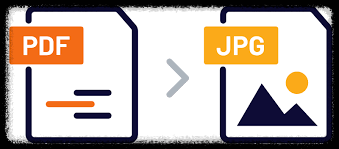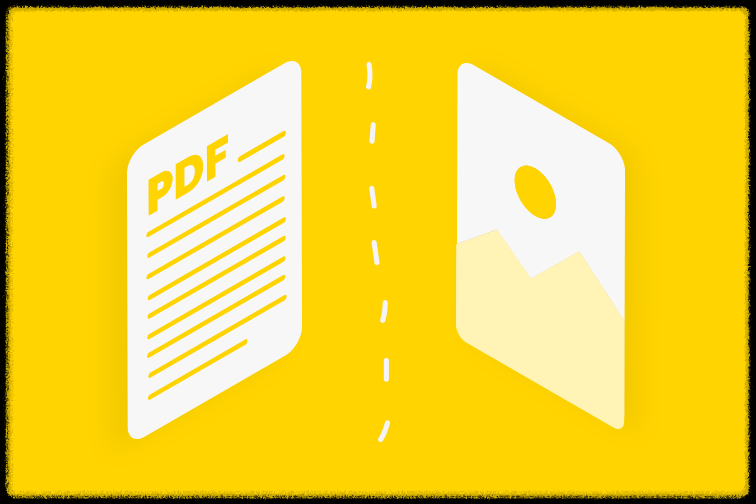안녕하세요! 오늘은 PDF 파일을 JPG 이미지로 변환하는 다양한 방법을 알아보려고 합니다.
PDF는 문서 형식으로 많이 사용되지만, 때때로 이미지를 필요로 하는 작업에서는 JPG 형식이 더 적합할 수 있습니다. 변환이 필요한 이유와 함께, 온라인 도구, 소프트웨어, 모바일 앱을 활용한 변환 방법까지 자세히 소개하겠습니다.

PDF와 JPG의 차이점

PDF란?


PDF(Portable Document Format)는 텍스트, 이미지, 도형 등을 포함할 수 있는 문서 형식으로, 다양한 플랫폼에서 동일한 레이아웃을 유지할 수 있다는 장점이 있습니다.
JPG란?
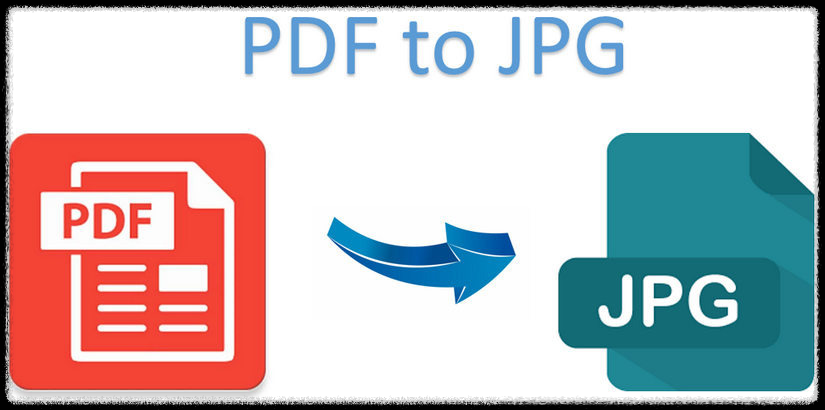
JPG(JPEG)는 이미지 압축 포맷으로, 주로 사진과 그래픽을 저장하는 데 사용됩니다. 압축률이 높아 파일 크기는 작아지지만, 이미지 품질이 일부 손실될 수 있습니다.
왜 PDF를 JPG로 변환할까?



- 문서를 이미지로 저장해 공유나 업로드를 쉽게 하기 위해
- 프리젠테이션, 블로그, SNS 등에서 이미지를 활용하기 위해
- 특정 페이지 또는 내용을 캡처 형태로 저장하고자 할 때
PDF를 JPG로 변환하는 3가지 방법
1. 온라인 변환 도구 활용
설치 없이 웹에서 바로 변환 가능한 간편한 방법입니다.
추천 사이트:
- Smallpdf
직관적인 UI로 누구나 쉽게 사용할 수 있습니다. PDF를 업로드하고 변환 버튼만 누르면 끝! - iLovePDF
PDF 전체 페이지를 이미지로 저장하거나 내부 이미지만 추출하는 기능도 제공합니다. - Adobe Acrobat Online
Adobe에서 제공하는 신뢰도 높은 변환 툴로, 파일을 드래그 앤 드롭하면 자동으로 변환됩니다.
🔒 보안 Tip: 민감한 문서일 경우, 신뢰할 수 있는 웹사이트를 사용하는 것이 좋습니다.
2. 데스크톱 프로그램 사용
PC에 설치된 소프트웨어로 더 정교하게 작업할 수 있습니다.
Adobe Acrobat Pro
- PDF 파일을 엽니다.
- 상단 메뉴에서 [파일] → [다른 이름으로 저장] → [이미지] → [JPEG] 선택.
- 해상도와 품질을 설정한 후 저장.
✔️ 고화질 출력이 필요한 경우 유용합니다.
3. 모바일 앱 활용
스마트폰으로도 언제든지 PDF를 JPG로 변환할 수 있습니다.
추천 앱:
- PDF to Image Converter (iOS/Android)
간단한 조작으로 PDF를 이미지로 빠르게 변환할 수 있습니다. - CamScanner
스캔한 문서를 PDF로 저장하고, JPG 형식으로 내보낼 수 있습니다.
📱 이동 중이나 PC를 사용할 수 없는 상황에서 편리하게 이용할 수 있습니다.



PDF → JPG 변환 시 유의사항
변환 작업을 할 때는 다음 사항들을 꼭 고려하세요:
- 해상도: 해상도가 낮으면 이미지 품질이 떨어질 수 있습니다.
- 페이지 누락 여부: 여러 페이지 PDF는 변환 시 빠지는 페이지가 없는지 확인이 필요합니다.
- 보안: 온라인 변환 도구를 사용할 경우, 개인정보나 중요한 파일은 업로드하지 않는 것이 안전합니다.


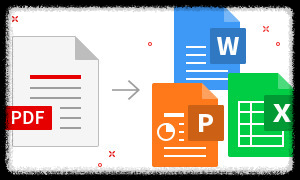
마무리
PDF 파일을 JPG 이미지로 변환하는 방법은 사용 환경과 목적에 따라 다양합니다. 온라인 도구는 빠르고 간편하며, 소프트웨어나 앱은 좀 더 세밀한 설정이 가능합니다.
여러 가지 방법을 비교해 보고, 가장 적합한 방식으로 변환 작업을 진행해보세요.
👉 다음 포스팅에서는 JPG를 다시 PDF로 변환하는 방법도 다뤄볼 예정이니, 많은 기대 부탁드립니다!